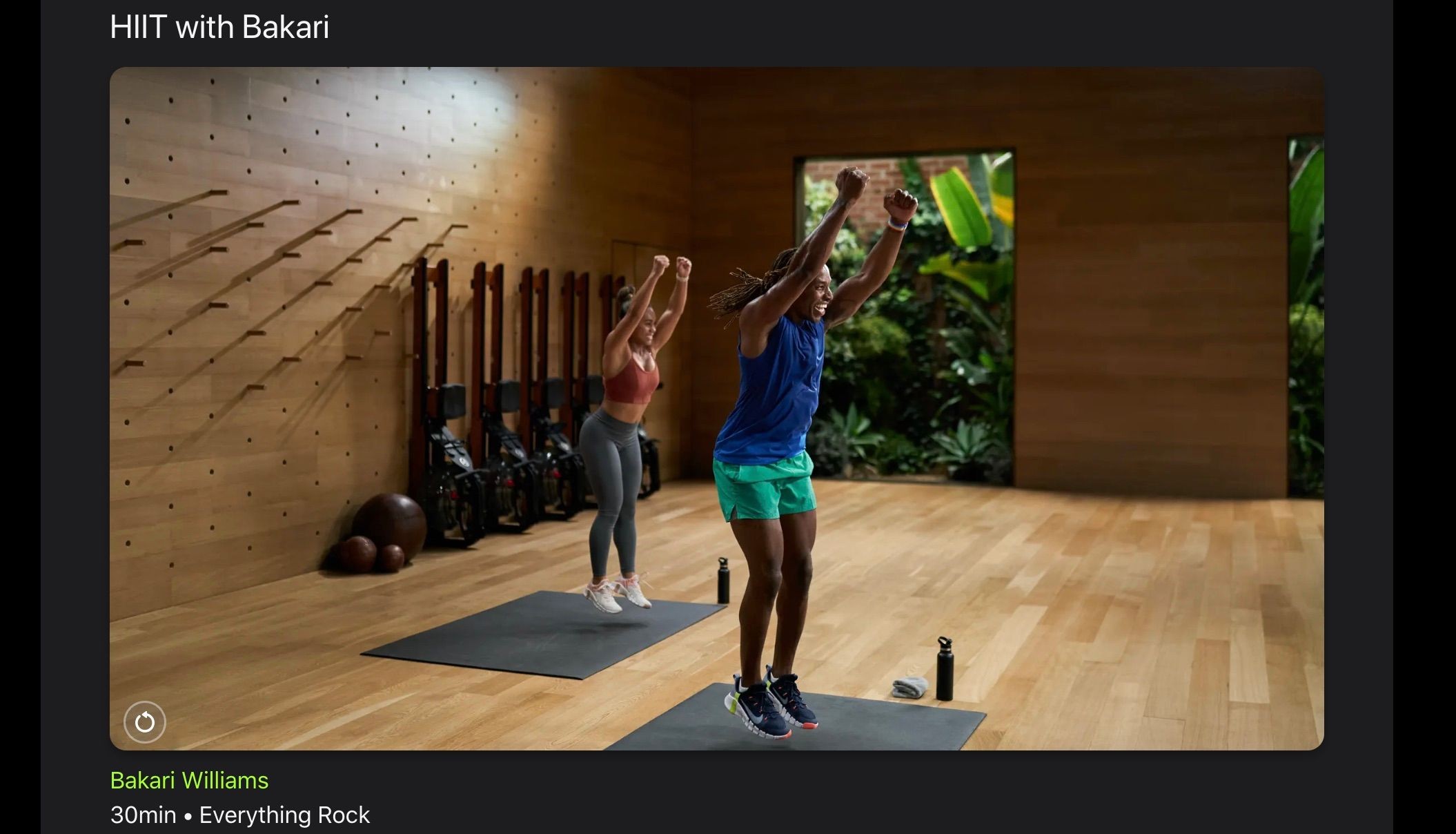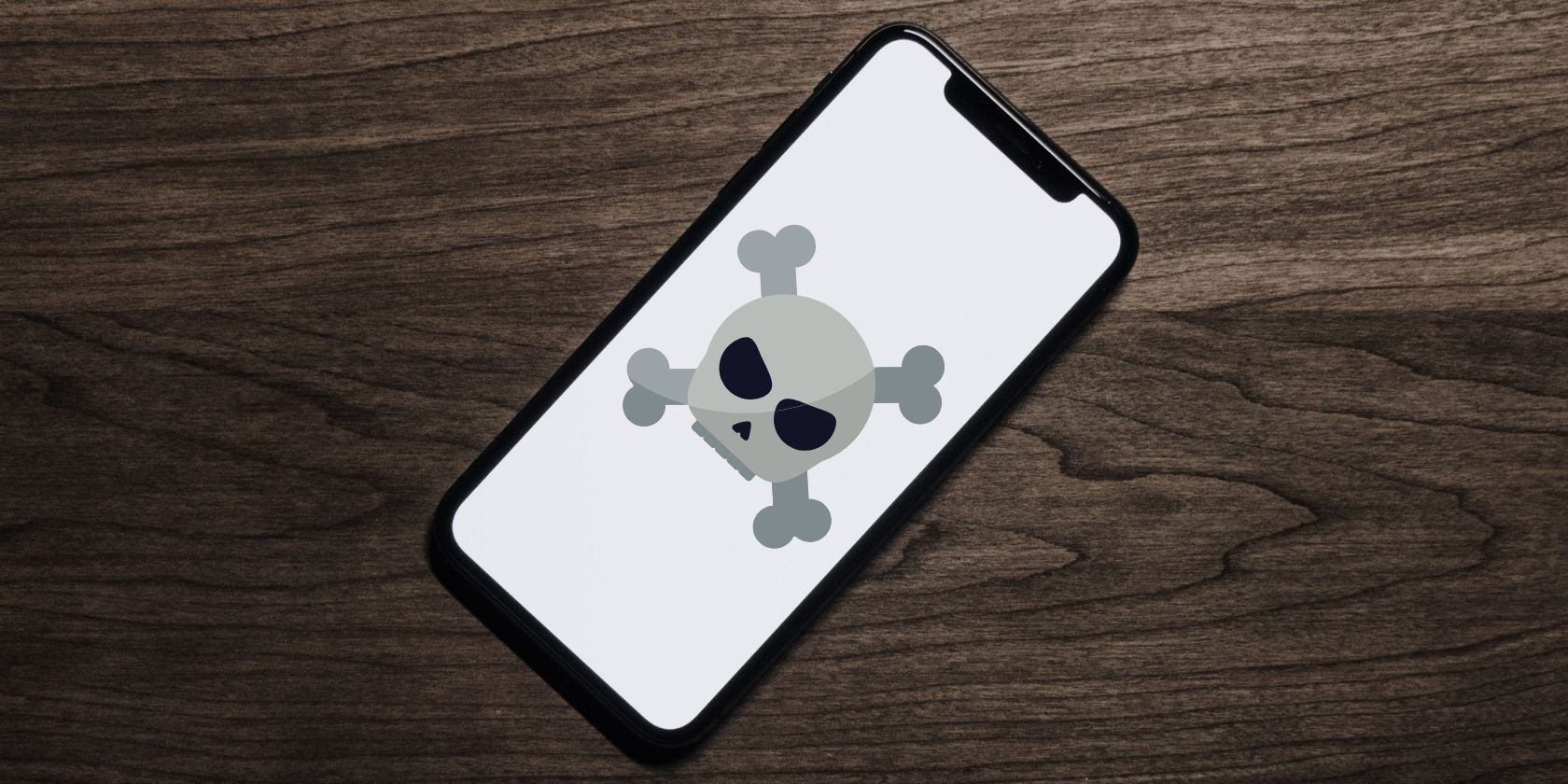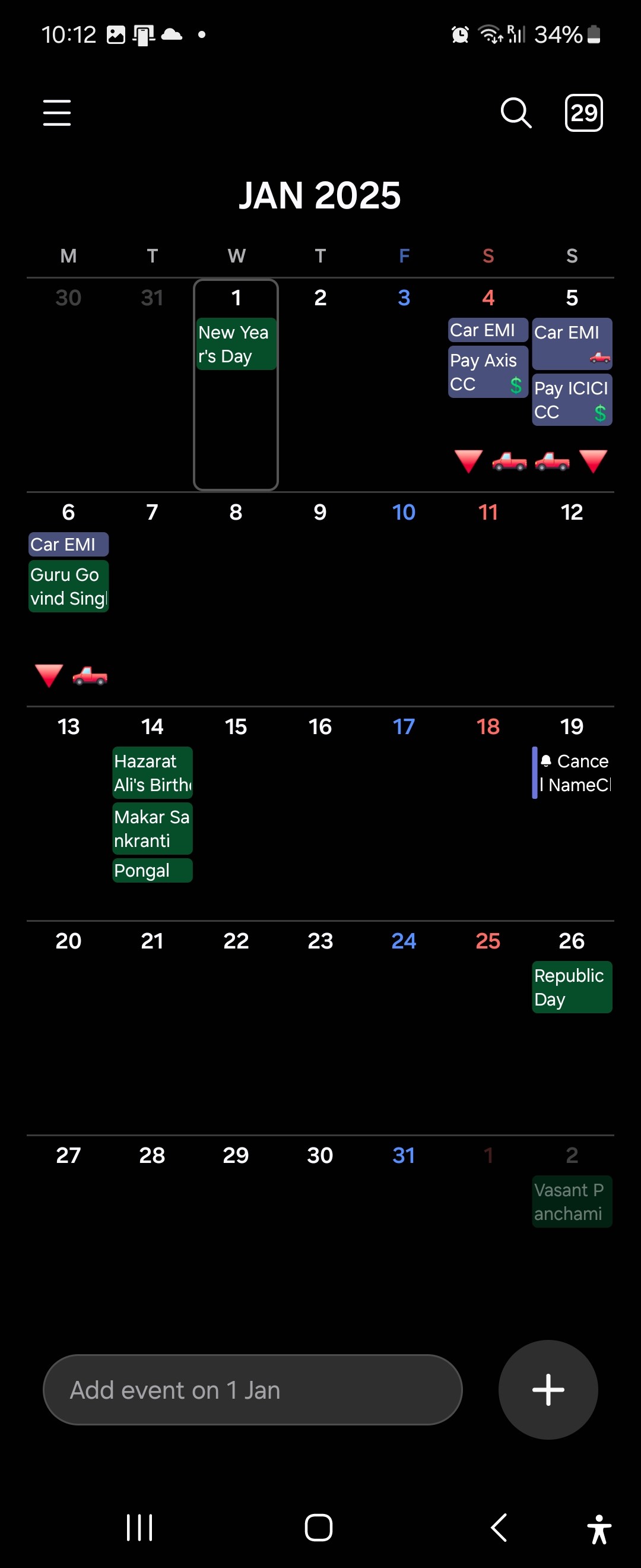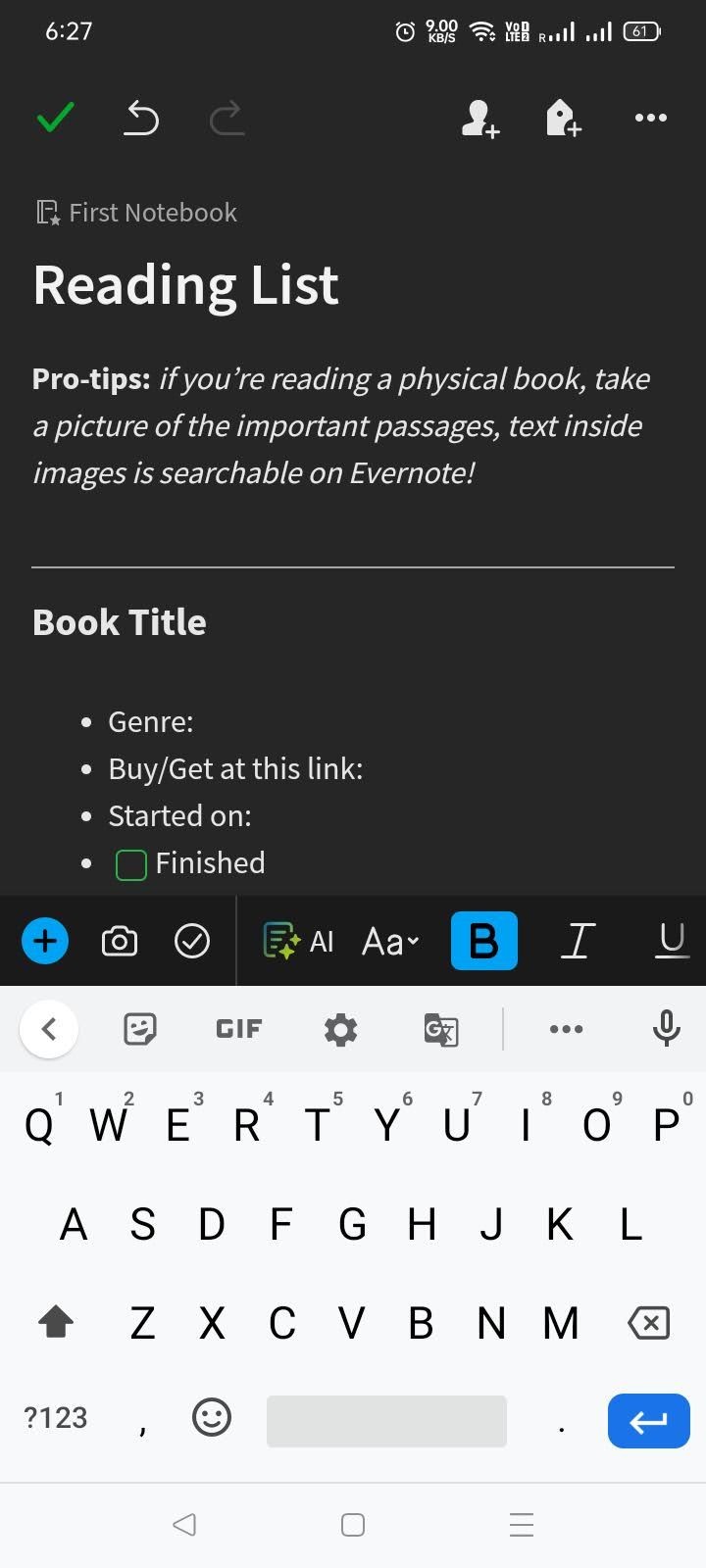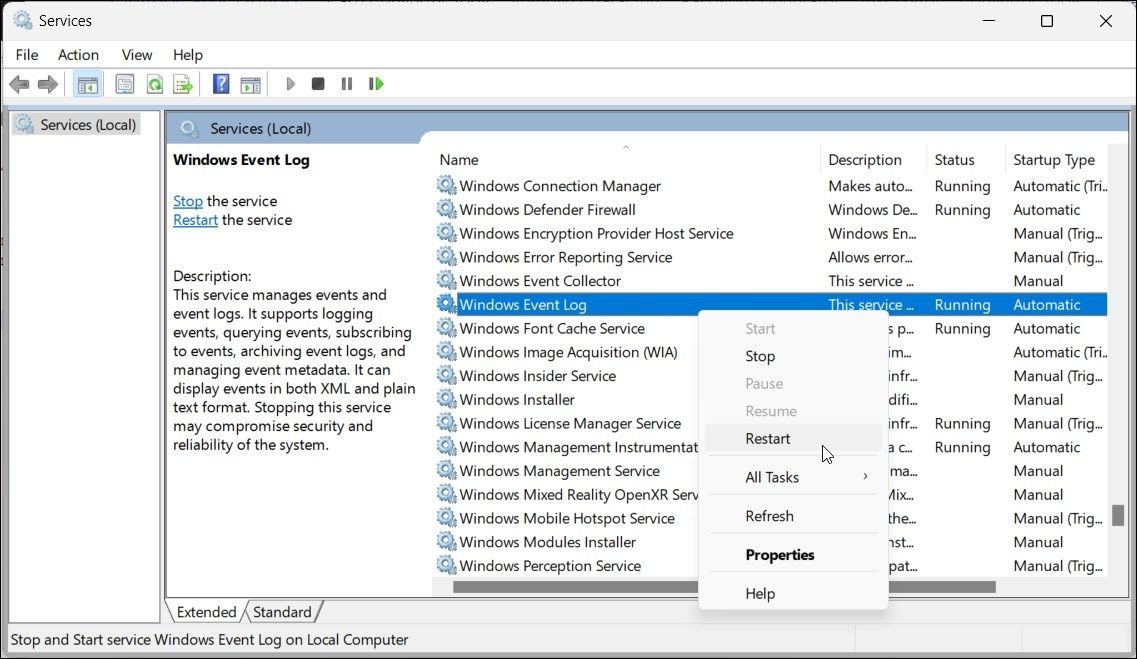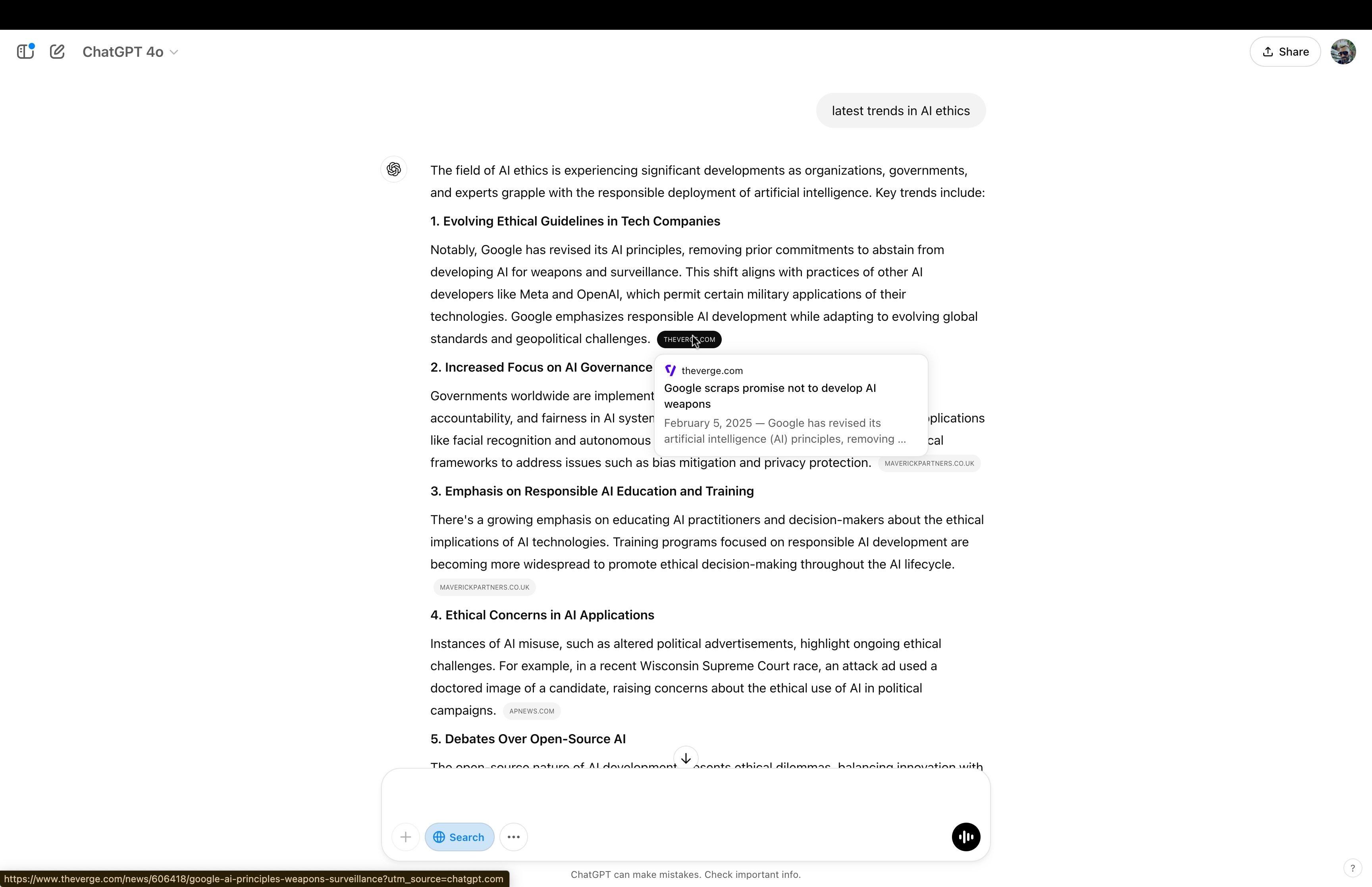Contents
Samsung Calendar không chỉ là một ứng dụng lịch thông thường mà còn mang đến những trải nghiệm đặc biệt cho người dùng điện thoại Android, đặc biệt là trên các thiết bị Galaxy. Bài viết này sẽ khám phá những lý do tại sao Samsung Calendar trở thành lựa chọn hàng đầu của nhiều người dùng, từ thiết kế đẹp mắt, khả năng chuyển đổi linh hoạt giữa các chế độ xem, đến tính năng tạo sự kiện nhanh chóng và tích hợp mạnh mẽ với các ứng dụng khác.
Thiết Kế Đẹp Mắt Và Thân Thiện
Thiết kế của một ứng dụng có thể ảnh hưởng lớn đến trải nghiệm người dùng. Samsung Calendar nổi bật với giao diện thân thiện và dễ sử dụng trên mọi kích thước màn hình, từ màn hình phụ của Galaxy Z Fold 6 đến màn hình nội bộ và thậm chí là màn hình ngoài khi sử dụng Samsung DeX.
Ứng dụng này cung cấp các chế độ xem hàng tháng, hàng tuần và hàng ngày một cách mượt mà và dễ dàng điều hướng. Đặc biệt, khi sử dụng màn hình nội bộ hoặc DeX, chi tiết sự kiện sẽ hiển thị trong một cửa sổ pop-up, giúp bạn dễ dàng đóng lại mà không cần tìm kiếm nút đóng.
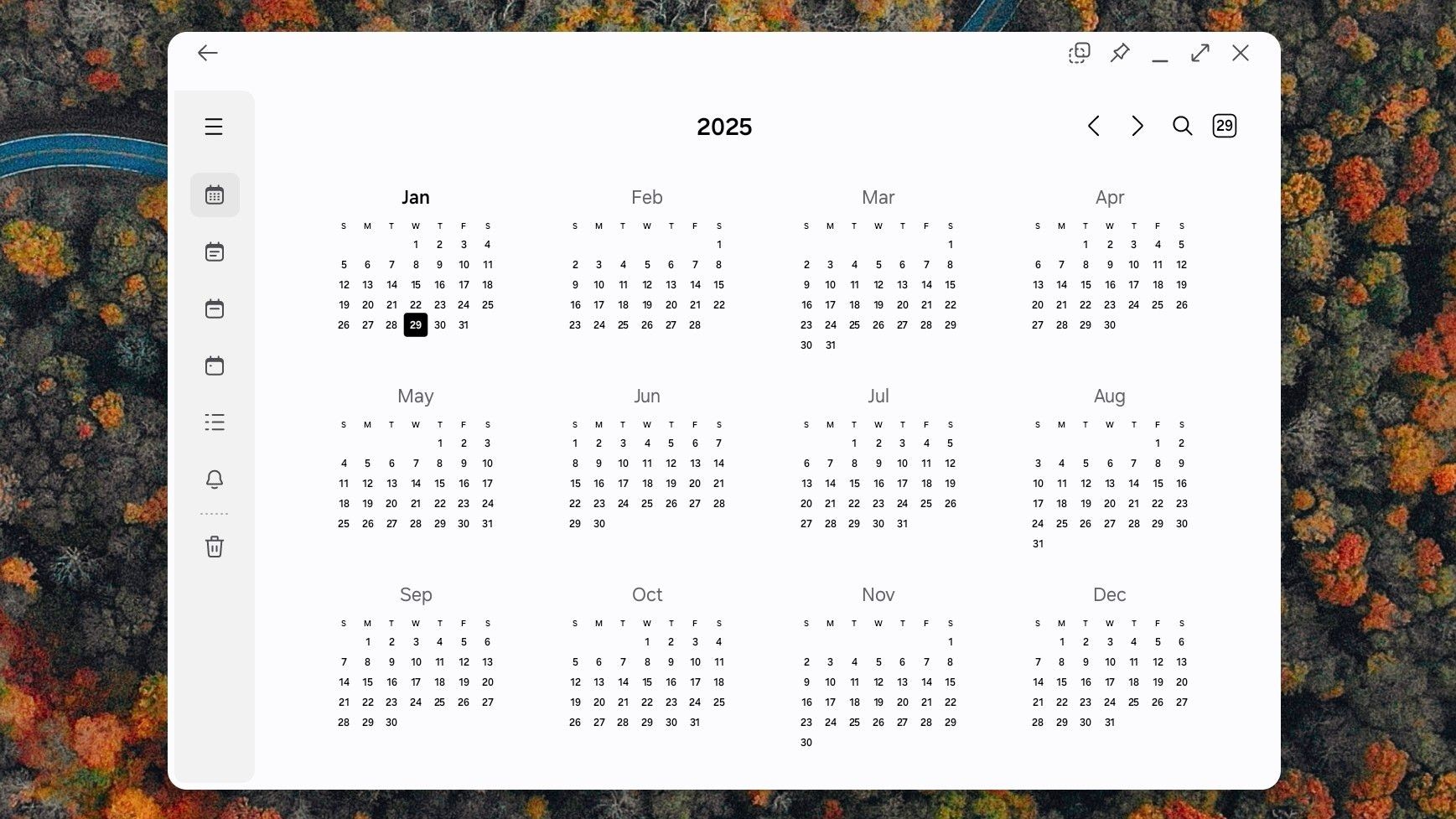 Samsung Calendar trên Samsung DeX
Samsung Calendar trên Samsung DeX
Ngoài ra, Samsung Calendar còn có chế độ xem Lịch trình, hiển thị các sự kiện sắp tới trong một danh sách duy nhất, giúp bạn nhanh chóng kiểm tra các sự kiện đã qua và sắp tới.
Chuyển Đổi Linh Hoạt Giữa Các Chế Độ Xem
Khả năng chuyển đổi linh hoạt giữa các chế độ xem là một trong những điểm mạnh của Samsung Calendar. Bạn chỉ cần vuốt lên hoặc xuống để chuyển đổi giữa các chế độ xem hàng tháng, hàng tuần và hàng ngày.
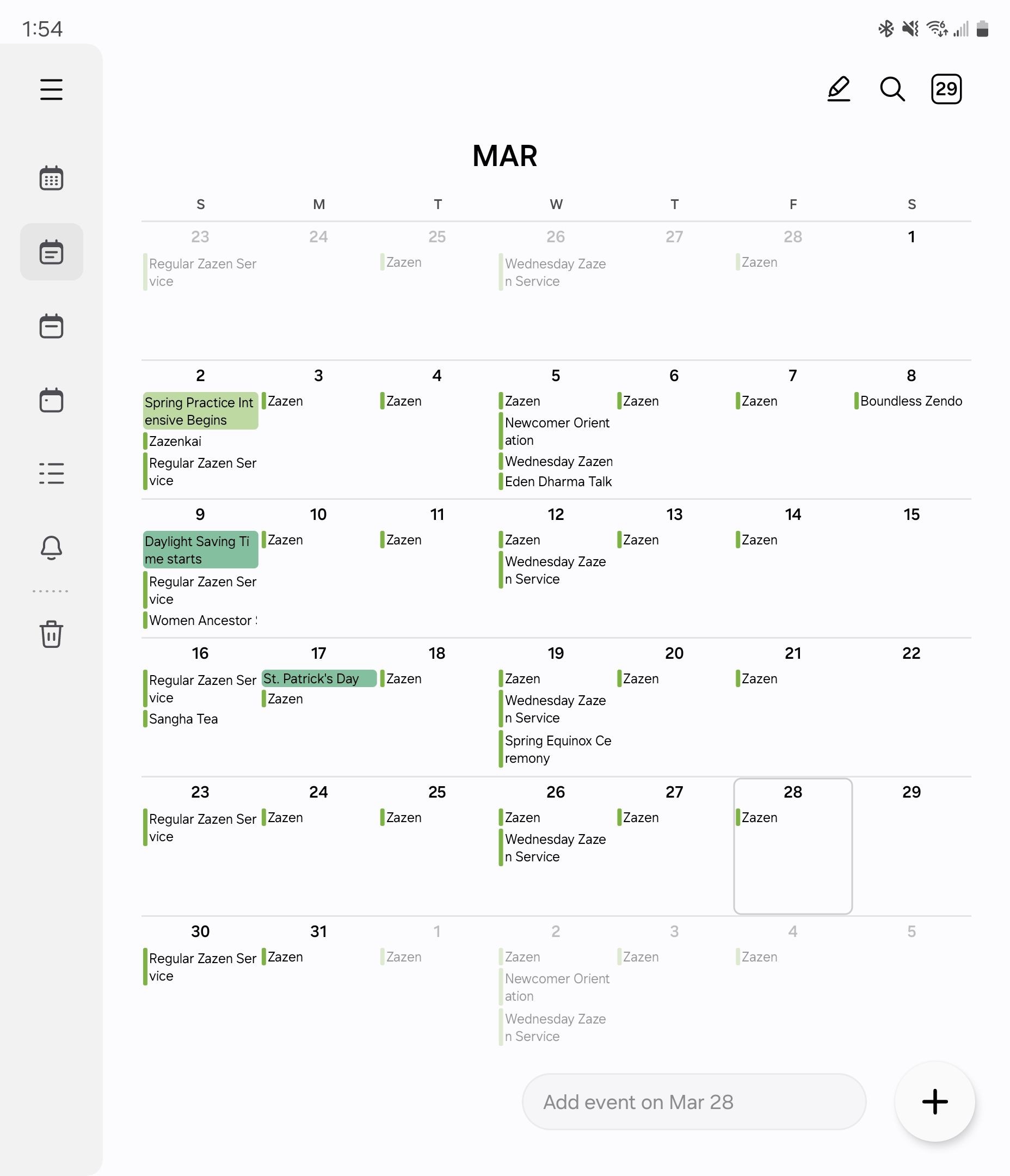 Chế độ xem hàng tháng trên Samsung Calendar
Chế độ xem hàng tháng trên Samsung Calendar
Để chuyển đổi giữa các ngày, bạn chỉ cần vuốt trái hoặc phải. Điều này giúp việc quản lý lịch trình trở nên dễ dàng và nhanh chóng hơn so với nhiều ứng dụng lịch khác.
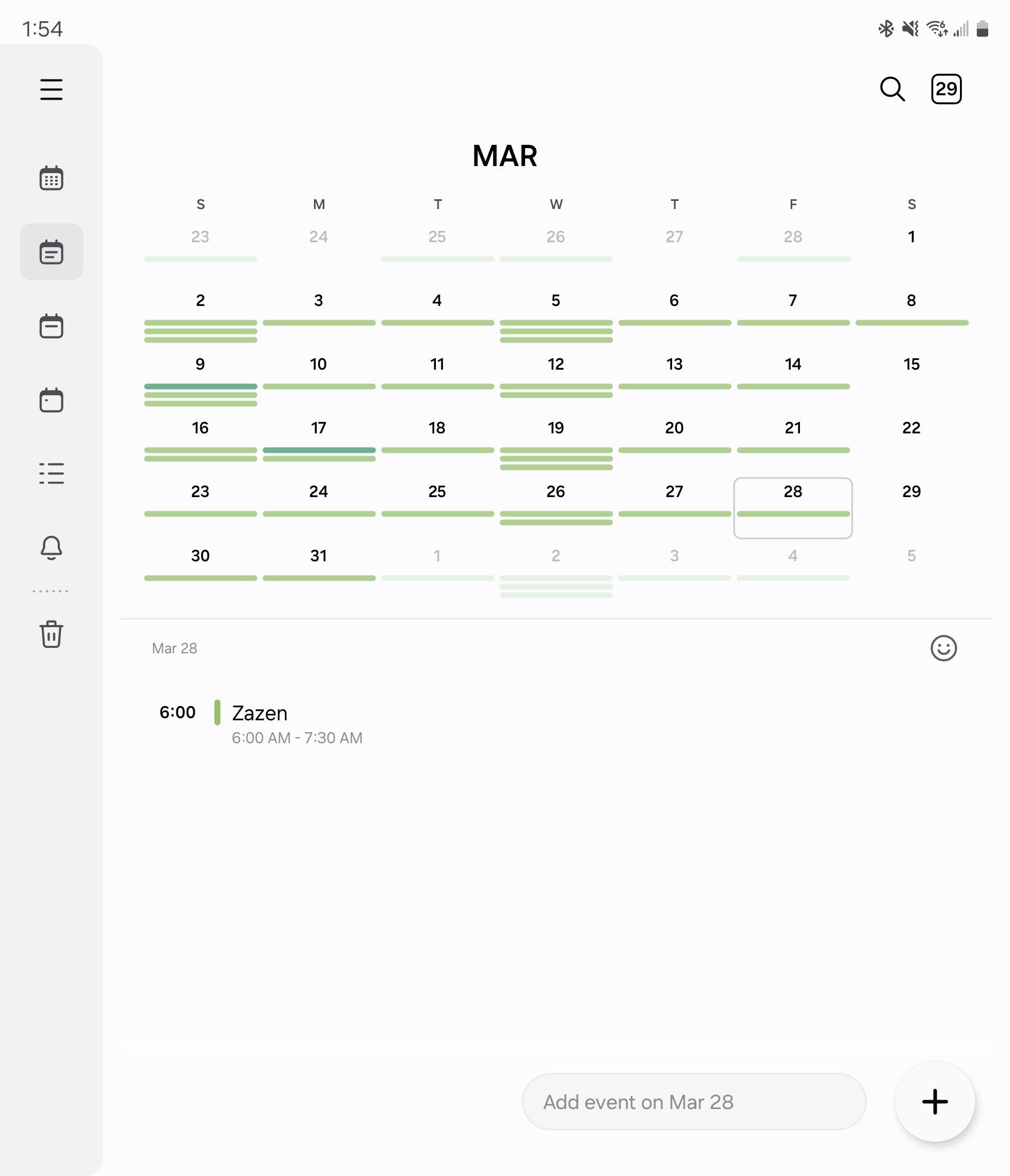 Chế độ xem hàng ngày và hàng tháng trên Samsung Calendar
Chế độ xem hàng ngày và hàng tháng trên Samsung Calendar
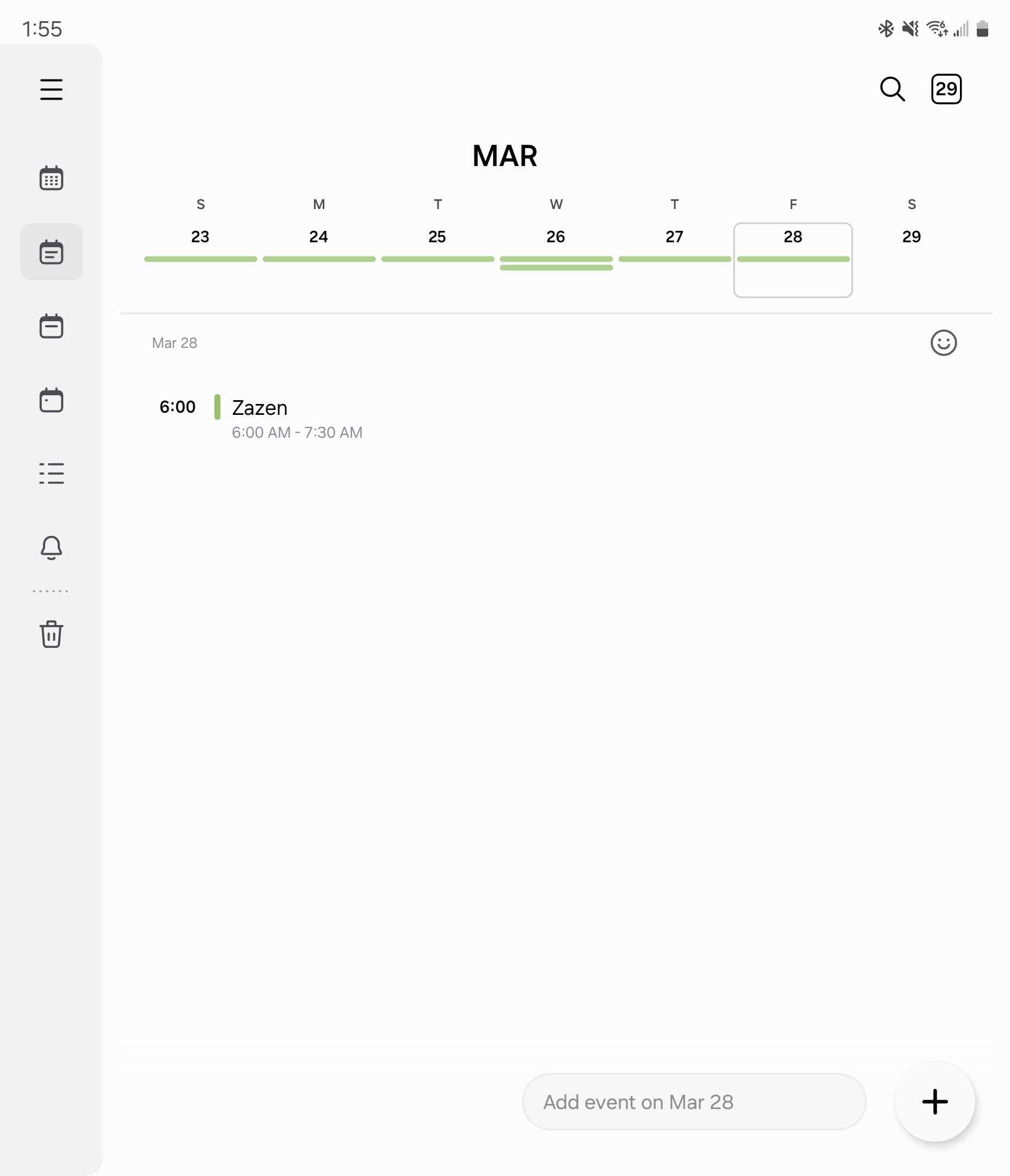 Chế độ xem hàng ngày trên Samsung Calendar
Chế độ xem hàng ngày trên Samsung Calendar
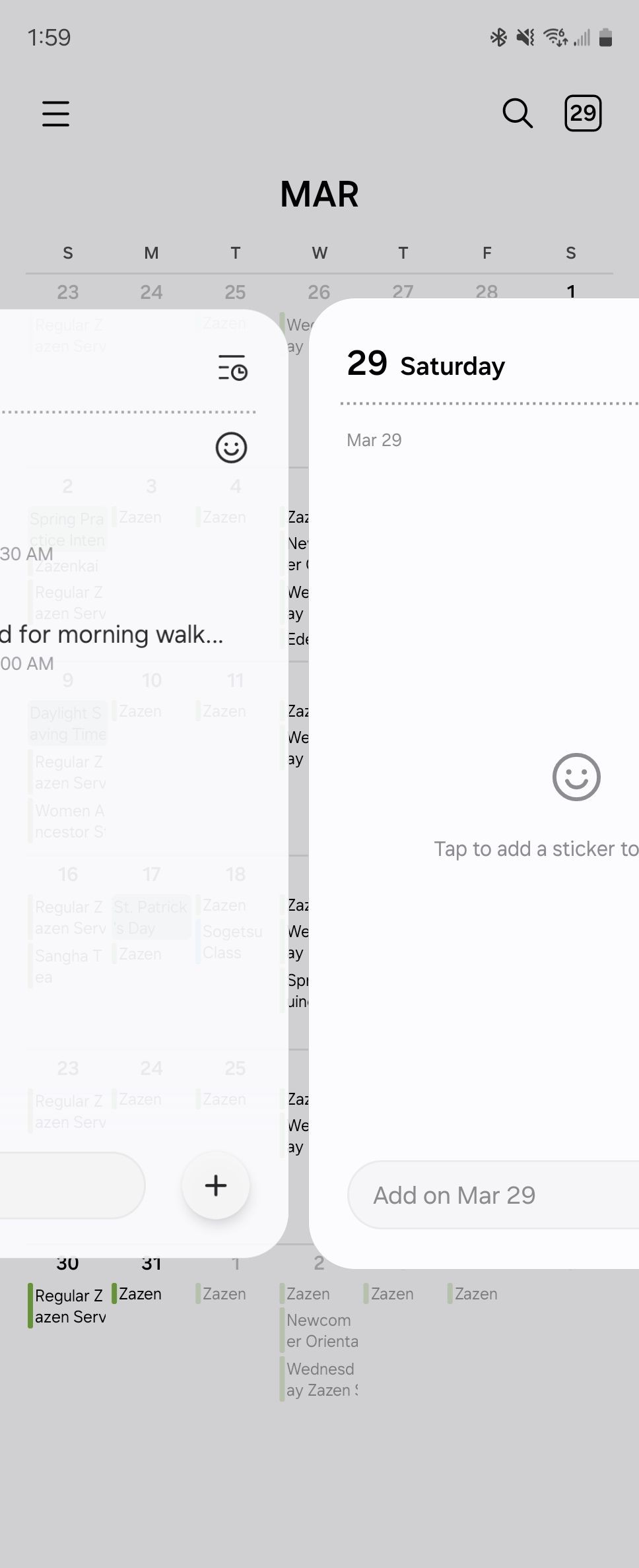 Vuốt giữa hai sự kiện trên Samsung Calendar
Vuốt giữa hai sự kiện trên Samsung Calendar
Tạo Sự Kiện Nhanh Chóng
Samsung Calendar không chỉ dễ sử dụng mà còn cho phép bạn tạo sự kiện một cách nhanh chóng. Bạn có thể nhập tên sự kiện cùng với thời gian vào trường nhập liệu ở cuối màn hình, và ứng dụng sẽ tự động thiết lập sự kiện đó.
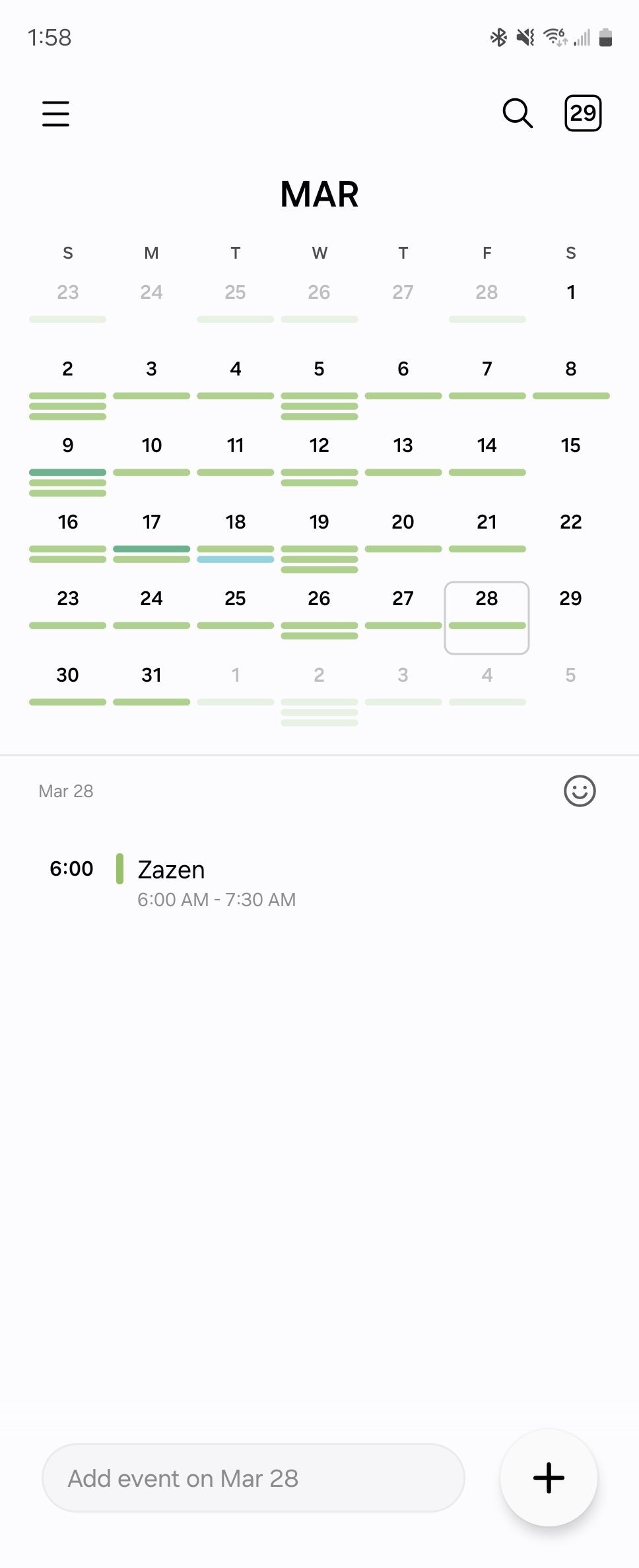 Samsung Calendar với trường nhập liệu ở cuối
Samsung Calendar với trường nhập liệu ở cuối
Ví dụ, nếu bạn nhập “Họp Phụ Huynh @4PM”, ứng dụng sẽ tự động tạo sự kiện vào lúc 4 giờ chiều ngày hôm sau. Bạn cũng có thể nhập thời gian kết thúc bằng cách sử dụng cú pháp như “Họp Phụ Huynh @4PM đến 5:30PM”.
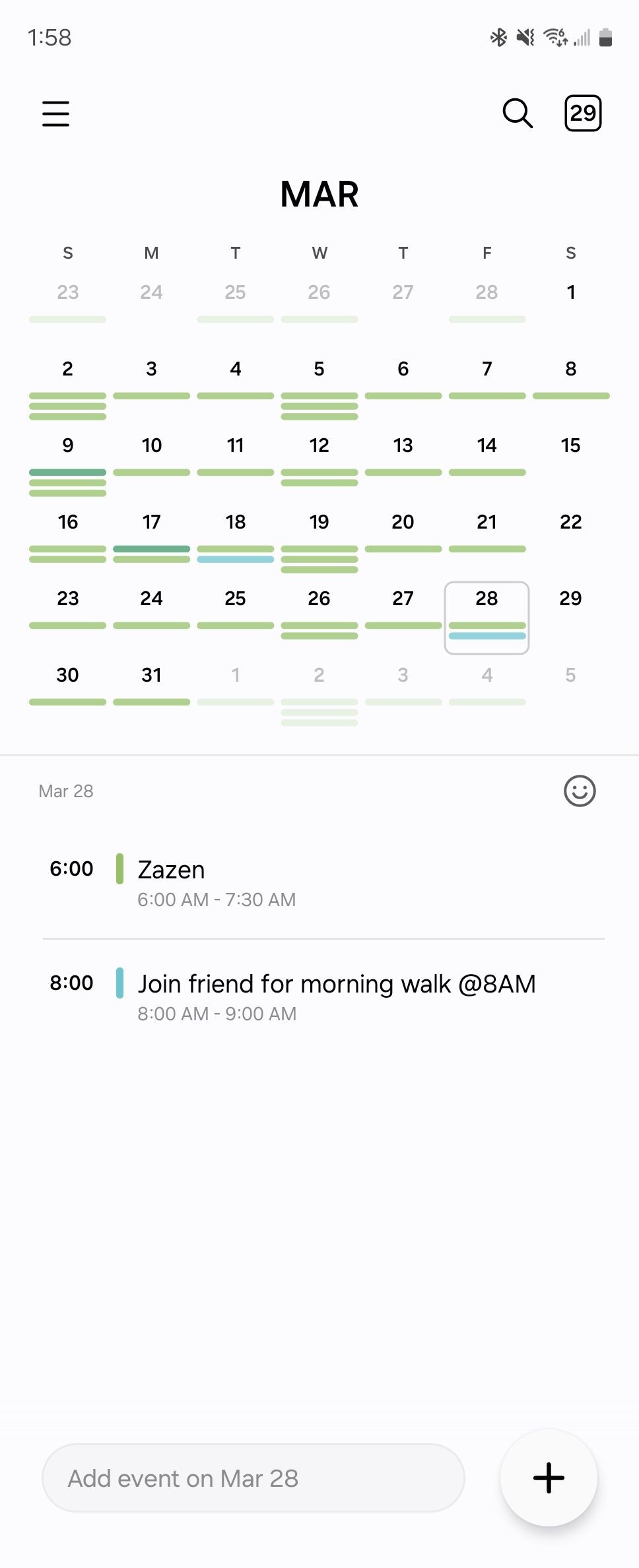 Sự kiện được tạo trong Samsung Calendar
Sự kiện được tạo trong Samsung Calendar
Tích Hợp Với Các Ứng Dụng Khác
Samsung Calendar cũng tích hợp mạnh mẽ với các ứng dụng khác của Samsung, đặc biệt là Samsung Reminder. Các nhiệm vụ từ Samsung Reminder sẽ hiển thị trực tiếp trên lịch tại thời điểm chúng đến hạn, giúp bạn dễ dàng theo dõi cả lịch trình và nhiệm vụ cần hoàn thành.
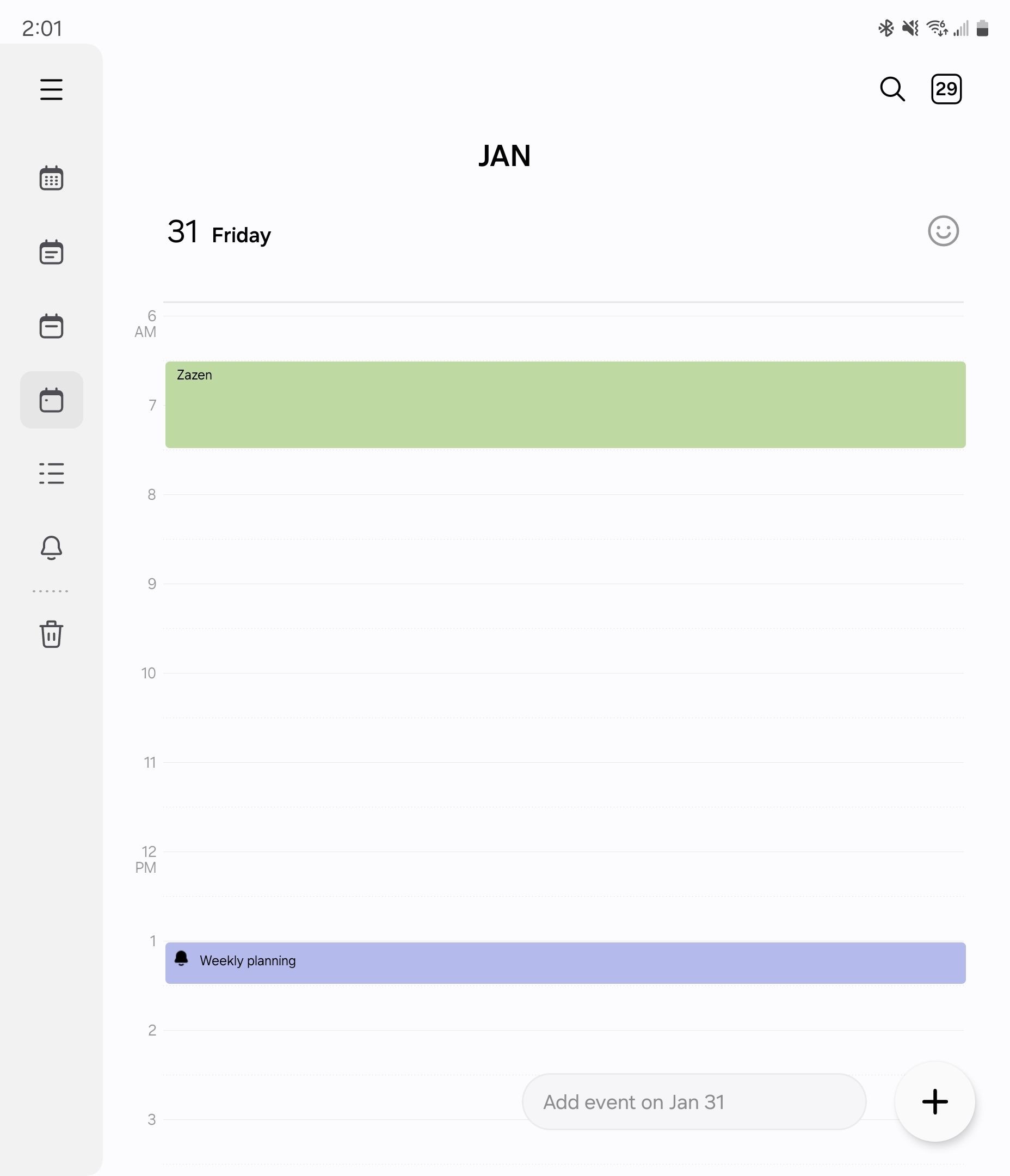 Chế độ xem hàng ngày trong Samsung Calendar
Chế độ xem hàng ngày trong Samsung Calendar
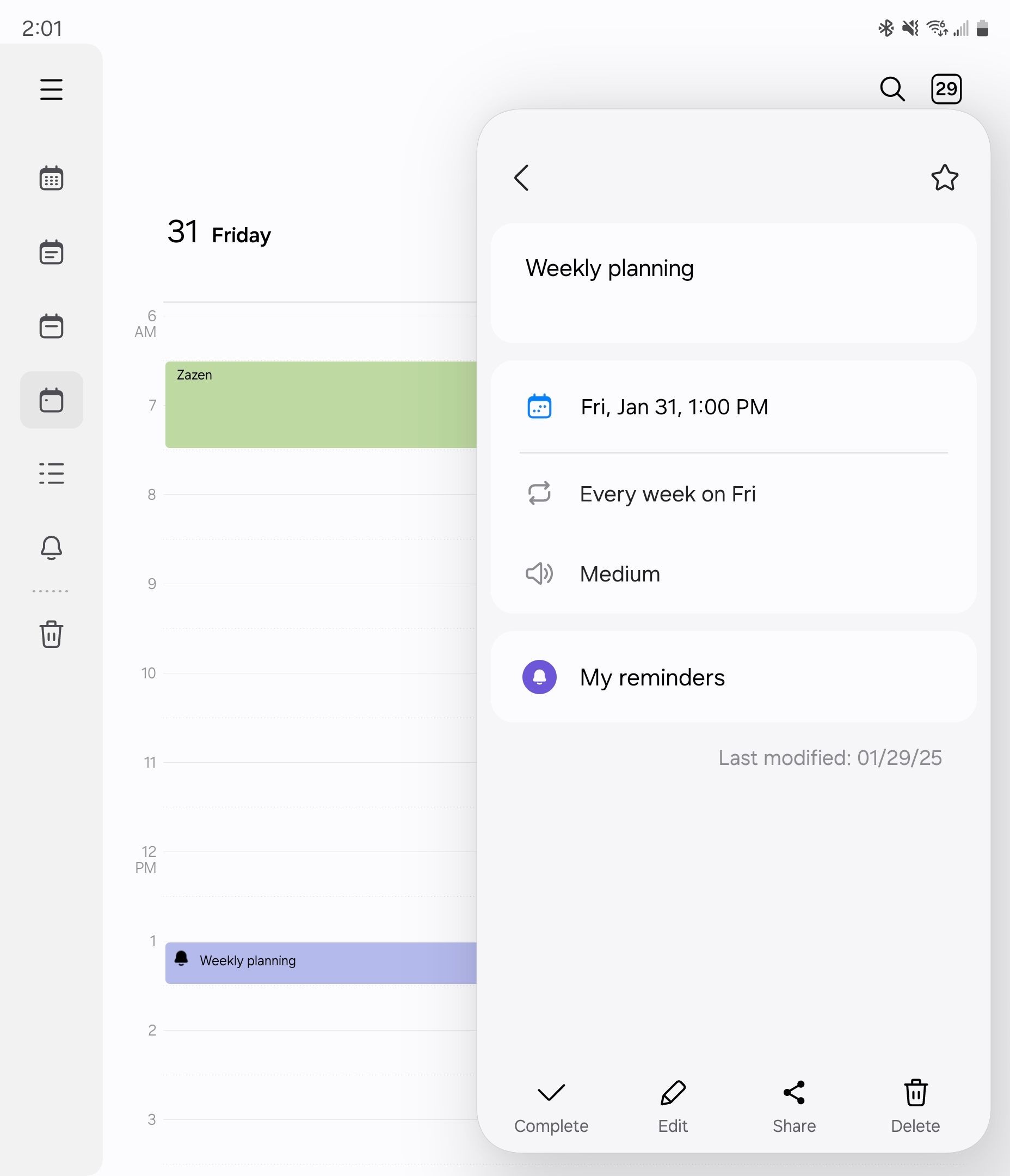 Chi tiết nhắc nhở trong Samsung Calendar
Chi tiết nhắc nhở trong Samsung Calendar
Mặc dù tôi không sử dụng tất cả các ứng dụng mặc định của Samsung, nhưng Samsung Calendar đã thuyết phục tôi bởi sự tiện lợi và tích hợp tốt với các thiết bị khác của Samsung. Điều này cũng đúng với Samsung Gallery và Samsung My Files, những ứng dụng mạnh mẽ mà tôi ưa thích hơn nhiều so với các lựa chọn thay thế.
-
Samsung Calendar có thể sử dụng trên các thiết bị không phải Samsung không?
- Samsung Calendar chủ yếu được tối ưu hóa cho các thiết bị Galaxy của Samsung, nhưng bạn có thể tải về từ Google Play Store để sử dụng trên các thiết bị Android khác.
-
Làm thế nào để tạo sự kiện nhanh chóng trên Samsung Calendar?
- Bạn chỉ cần nhập tên sự kiện cùng với thời gian vào trường nhập liệu ở cuối màn hình, ví dụ “Họp Phụ Huynh @4PM”.
-
Samsung Calendar có tích hợp với các ứng dụng khác không?
- Có, Samsung Calendar tích hợp mạnh mẽ với các ứng dụng của Samsung như Samsung Reminder, giúp hiển thị các nhiệm vụ trực tiếp trên lịch.
-
Làm thế nào để chuyển đổi giữa các chế độ xem trên Samsung Calendar?
- Bạn chỉ cần vuốt lên hoặc xuống để chuyển đổi giữa các chế độ xem hàng tháng, hàng tuần và hàng ngày.
-
Có thể đóng cửa sổ chi tiết sự kiện trên Samsung Calendar như thế nào?
- Khi sử dụng màn hình nội bộ hoặc DeX, bạn có thể đóng cửa sổ chi tiết sự kiện bằng cách chạm bất kỳ đâu ngoài cửa sổ pop-up.
-
Samsung Calendar có hỗ trợ chế độ xem Lịch trình không?
- Có, Samsung Calendar có chế độ xem Lịch trình, hiển thị các sự kiện sắp tới trong một danh sách duy nhất.
-
Tại sao tôi nên chọn Samsung Calendar thay vì các ứng dụng lịch khác?
- Samsung Calendar nổi bật với thiết kế đẹp mắt, khả năng chuyển đổi linh hoạt giữa các chế độ xem, tính năng tạo sự kiện nhanh chóng và tích hợp mạnh mẽ với các ứng dụng khác của Samsung.
Kết Luận
Samsung Calendar không chỉ là một ứng dụng lịch đơn thuần mà còn là một công cụ quản lý lịch trình mạnh mẽ và tiện lợi. Với thiết kế đẹp mắt, khả năng chuyển đổi linh hoạt giữa các chế độ xem, tính năng tạo sự kiện nhanh chóng và tích hợp mạnh mẽ với các ứng dụng khác, Samsung Calendar chắc chắn là một lựa chọn không thể bỏ qua cho người dùng điện thoại Android, đặc biệt là những ai sở hữu thiết bị Galaxy.
Hãy khám phá thêm các bài viết hữu ích khác về điện thoại Android trên Tạp Chí Mobile. Để biết thêm thông tin chi tiết về các ứng dụng khác trên điện thoại Android, bạn có thể truy cập chuyên mục Điện Thoại Android.